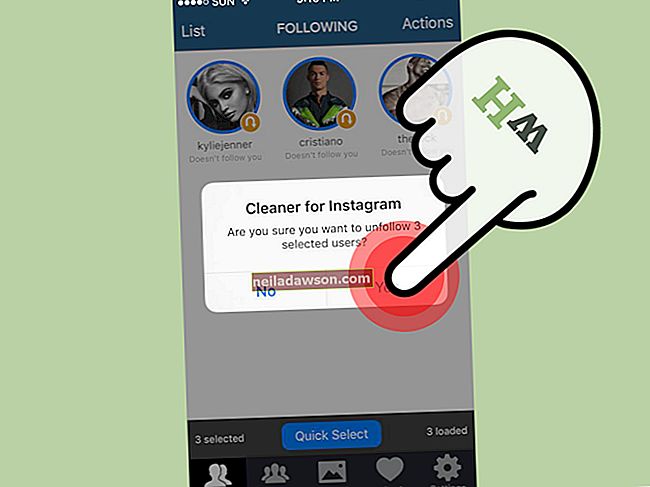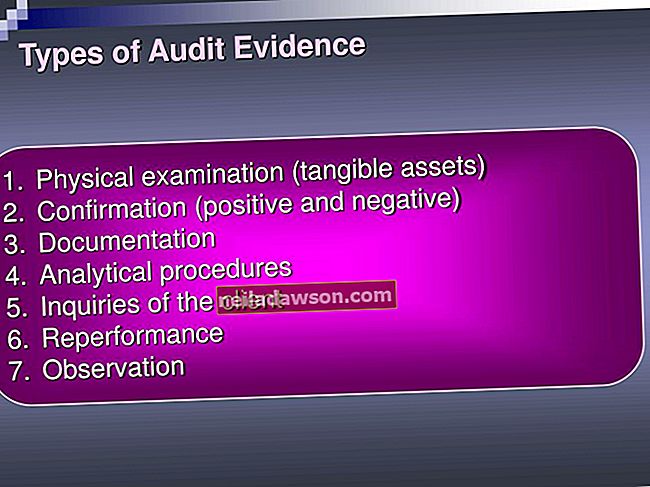Ať už hledáte přeinstalaci systému Windows, vyřazení jednoho z počítačů vaší společnosti z provozu nebo jen připravíte druhý pevný disk pro opětovné použití, je dobré nejprve disk vymazat naformátováním. Jednotku počítače můžete naformátovat z rozhraní Windows, kromě systémové jednotky. Pokud chcete přeformátovat pevný disk nebo disk C:, nemůžete tak učinit, když je spuštěn systém Windows. Abyste mohli provést operaci ve formátu PC, budete nejprve muset zavést systém ze zaváděcího disku. Pokud nemáte instalační médium Windows, můžete si v systému Windows 7 vytvořit disk pro opravu systému.
Formátování nesystémové jednotky
Přihlaste se k příslušnému počítači pomocí účtu správce.
Klikněte na Start, do vyhledávacího pole zadejte „diskmgmt.msc“ (bez uvozovek) a stiskněte „Enter“.
Pravým tlačítkem klikněte na jednotku, kterou chcete formátovat, a klikněte na „Formátovat“.
Pokud se zobrazí výzva, klikněte na tlačítko „Ano“.
Zadejte štítek svazku. Toto je jen zobrazovaný název, takže si můžete vybrat jakýkoli popisný název, který vám vyhovuje.
Zrušte zaškrtnutí políčka „Provést rychlý formát“. „Rychlý formát“ ve skutečnosti nevymaže žádná data; jednoduše označí svazek jako „zdarma“, takže jej lze přepsat.
Dvakrát klikněte na „OK“. Proces formátování může trvat kdekoli mezi několika minutami a několika hodinami, v závislosti na velikosti disku.
Formátování systémové jednotky
Klikněte na Start, „Ovládací panely“ a poté na „Systém a údržba“.
Klikněte na „Zálohovat a obnovit“.
Vlevo klikněte na „Vytvořit disk pro opravu systému“.
Vložte zapisovatelný disk CD do jednotky CD / DVD a klikněte na „Vytvořit disk“.
Klikněte na „Zavřít“ a „OK“.
Restartujte počítač a klepnutím na příslušnou klávesu vyvolejte spouštěcí nabídku. F10 a F12 jsou běžné. Pokud si nejste jisti, který klíč by měl být použit, přečtěte si uživatelskou příručku k počítači.
Jako spouštěcí zařízení vyberte jednotku CD / DVD a stiskněte klávesu „Enter“.
Po zobrazení výzvy stiskněte libovolnou klávesu a spusťte disk.
Klikněte na tlačítko „Další“. Po několika minutách se zobrazí dialogové okno Možnosti obnovení systému.
Klikněte na přepínač vedle možnosti „Použít nástroje pro obnovení, které vám pomohou vyřešit problémy se spuštěním systému Windows. Vyberte operační systém, který chcete opravit. “
Vyberte instalaci systému Windows. Ve většině případů bude uveden pouze jeden operační systém. Ignorujte nahlášené písmeno jednotky, protože je často nesprávné. Místo toho použijte jako referenci velikost oddílu (ve většině případů váš oddíl Windows zahrnuje téměř celý disk).
Klikněte na „Další“.
Klikněte na „Příkazový řádek“.
Zadejte následující příkaz (bez uvozovek zde a v celém textu):
„Svazek C:“
Stiskněte Enter." Všimněte si štítku svazku, který se zobrazí za „Hlasitost na jednotce K je.“
Zadejte následující příkaz:
„Format c: / fs: NTFS“
Stiskněte Enter."
Zadejte štítek svazku, který jste získali v kroku 15, a stiskněte „Enter“.
Zadejte „Y“ a po zobrazení výzvy stiskněte „Enter“. Proces by měl trvat hodinu nebo více, v závislosti na velikosti disku.
Zadejte nový štítek svazku pro jednotku a stiskněte „Enter“.
Vyjměte disk pro opravu systému a vypněte počítač.
Varování
Pokud nemůžete vůbec získat přístup k instalaci systému Windows nebo v nepravděpodobném případě, že vás systém Windows vyzve k vložení instalačního média při vytváření bootovacího CD, nebudete moci vytvořit disk pro opravu systému. V takovém případě si můžete stáhnout zaváděcí disk jiného výrobce, například Ultimate Boot CD pro Windows nebo Bart PE (odkazy ve zdrojích). Případně vyjměte pevný disk z počítače a nainstalujte jej jako sekundární disk do jiného funkčního počítače. Poté spusťte systém do systému Windows a naformátujte disk podle pokynů v části „Formátování nesystémové jednotky“.
Formátování pevného disku trvale vymaže data. Proto se ujistěte, že jste před spuštěním příkazu formátu vybrali správnou jednotku.